iPhone 5에서 알람을 편집하는 방법
많은 사람들이 잠자는 동안 iPhone 5를 가까이에두고 밤에 방에서 충전하기 때문에 알람 시계로 사용하는 것이 좋습니다. 여행을 자주하고 제 시간에 깨어 있는지 확인해야하는 경우 더욱 유용합니다. 그리고 새 알람을 생성하는 간단한 과정이지만 알람이 잠시 동안 사용 된 것과 같은 위치에있는 경우 알람을 설정하거나 비활성화하는 것이 더 쉽다는 것을 알 수 있습니다. 다행히 기존 알람을 쉽게 편집하여 몇 가지 새로운 옵션으로 계속 사용할 수 있습니다.
iPhone 5 알람 변경
iPhone 5에는 여러 가지 다른 알람이 있으며 각 알람은 특정 상황에 따라 다릅니다. 그러나 일부는 다른 것보다 더 자주 사용되며, 화면 상단에 있으면 사용하는 것이 더 간단합니다. 따라서 새 알람을 생성하는 대신 기존 알람을 편집하여 기억했던 위치의 알람에보다 쉽게 액세스 할 수 있습니다.
1 단계 : 시계 앱을 엽니 다.

iPhone 5 Clock 앱을 엽니 다
2 단계 : 화면 하단에서 알람 옵션을 선택합니다.

알람 옵션을 선택하십시오
3 단계 : 화면 왼쪽 상단에있는 편집 버튼을 누르면 화면이 바뀌면서 각 알람의 왼쪽에 흰색 선이있는 빨간색 원이 표시됩니다.
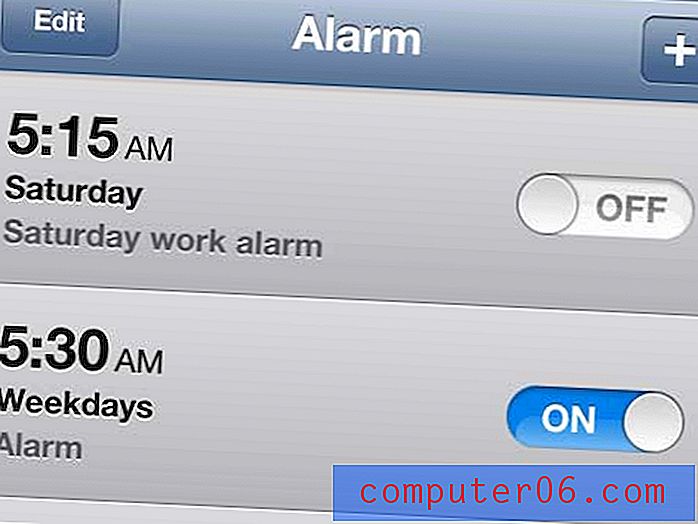
편집 버튼을 누릅니다
4 단계 : 편집하려는 알람을 터치합니다.
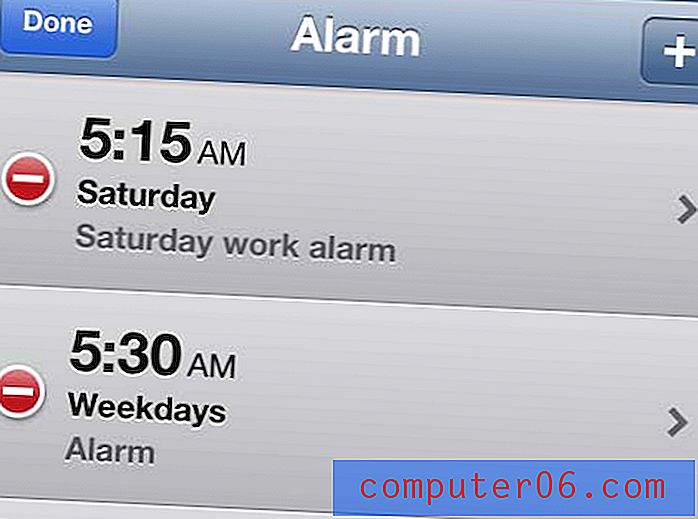
편집하려는 알람을 선택하십시오.
5 단계 : 알람 시간을 전환하려면 화면 하단의 타임 휠을 사용하고 화면 상단의 반복, 사운드, 스누즈 또는 레이블 옵션을 변경하십시오.
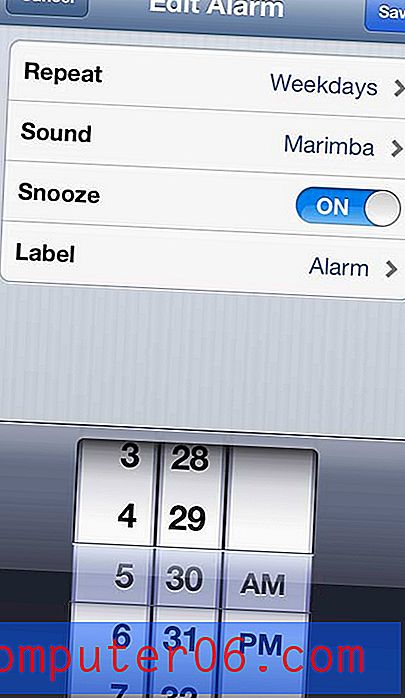
알람 설정 변경
6 단계 : 변경을 마치면 화면 오른쪽 상단에있는 저장 버튼을 터치합니다.
시계 앱에는 타이머를 포함하여 다른 유용한 유틸리티가 있습니다. 이 도구는 주방 타이머를 대체하거나 일정 시간 동안 무언가를해야하는 다른 상황에 사용할 수 있습니다.



